Съдържание
- Ако Steam се срива на компютъра ви, първото нещо, което трябва да направите, е да рестартирате компютъра си.
- Опитайте се да стартирате Steam като администратор. Това ще даде на програмата пълен достъп до вашата система.
- Папката AppCache на Steam съдържа временни данни от всички игри, които сте изтеглили и играли. Можете да опитате да изтриете тази папка, за да видите дали това ще отстрани проблема.
- Препоръчваме да изтеглите инструмента за ремонт на компютри Fortect, за да диагностицирате и отстраните проблемите със Steam.

Steam е добре позната платформа за цифрови копия на игри и вероятно е една от най-добрите библиотеки за игри, базирани на облак. Въпреки това дори и най-добрите от най-добрите понякога срещат проблеми, което е напълно нормално.
Един от най-често срещаните проблеми със Steam е, че тя се срива произволно по време на стартиране или докато преглеждате библиотеката с игри. Този проблем не е същият като проблема, с който някои хора се сблъскват - Steam не се отваря.
Това може да е проблем, ако играете онлайн игра и Steam се срине. Ще бъдете изключени от играта, ще загубите текущия си мач и евентуално ще получите наказание за това, че сте били AFK по време на онлайн мачове.
Въпреки че този проблем не посочва конкретна причина или причина, няколко известни обходни решения могат да ви помогнат да се справите с проблема по-бързо.
Днес ще ви покажем най-добрите начини да поправите Steam, ако продължава да се срива в Windows.
Да започнем направо!
- Вижте също: Контролният панел на NVIDIA продължава да се срива
Често срещани причини, поради които Steam продължава да се срива
Преди да се опитате да отстраните проблема със срива на Steam, е важно да разберете общите причини за този проблем. Като знаете възможните причини, можете да се справите по-добре с проблема и да намерите подходящо решение. Ето някои от най-често срещаните причини, поради които Steam продължава да се срива:
- Остарели графични драйвери: Неактуалните графични драйвери могат да доведат до проблеми със съвместимостта и производителността, което може да доведе до срив на Steam. Винаги се уверявайте, че графичните ви драйвери са актуални, за да избегнете подобни проблеми.
- Недостатъчна памет или място за съхранение: Игрите в Steam се нуждаят от достатъчно памет и място за съхранение, за да работят безпроблемно. Ако компютърът ви не разполага с достатъчно ресурси, това може да доведе до срив на Steam. Затворете ненужните приложения и освободете малко място, за да предотвратите този проблем.
- Повредени или липсващи файлове: Steam разчита на различни файлове, за да функционира правилно. Ако някой от тези файлове бъде повреден или изчезне, това може да доведе до срив на платформата. Решения като проверка на целостта на файловете на играта или изтриване на папката AppCache могат да помогнат за разрешаването на този проблем.
- Проблеми със съвместимостта: Steam може да се срине, ако има проблеми със съвместимостта с операционната ви система или друг софтуер на компютъра ви. Стартирането на Steam като администратор или актуализирането на Windows може да помогне за решаването на тези проблеми.
- Грешки и неизправности: Понякога Steam може да се срине поради временни грешки или неизправности в софтуера. Обикновено рестартиране на компютъра може да помогне за отстраняването на тези проблеми.
Като разберете тези често срещани причини, можете по-добре да идентифицирате основната причина за проблема и да приложите подходящите решения, предоставени в тази статия, за да отстраните проблема със срива на Steam.
Поправка 1: Рестартирайте компютъра си
Най-лесният начин за отстраняване на проблеми и неизправности в приложения като Steam е да рестартирате операционната си система. По този начин ще се уверите, че системните ресурси са заредени правилно.
Рестартирането на компютъра също така ще даде възможност на операционната система да отстрани всички временни грешки и неизправности, които може да са възникнали.
Следвайте ръководството по-долу, за да рестартирате компютъра си:
- На клавиатурата си натиснете клавиша Windows, за да отворите менюто Start.
- Щракнете върху бутона Power (Захранване), за да отворите раздела Power Options (Опции за захранване).
- Накрая щракнете върху Рестартиране и изчакайте системата да се рестартира.
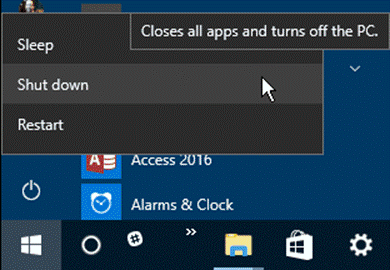
След като го направите, стартирайте отново Steam и наблюдавайте дали програмата продължава да се срива.
Поправка 2: Стартиране на Steam като администратор
Steam изисква разрешения за четене и запис, за да получи достъп до твърдия диск, за да изтегля и инсталира актуализации на игри. Може да се наложи и промяна на системни файлове за инсталиране на Direct X API и други програми, изисквани от игрите ви.
Ако Steam не разполага с правилните разрешения, тя може да се срине или да се сблъска с грешки, ако се опита да промени системни файлове или да записва на твърдия диск.
За да поправите това, стартирайте Steam като администратор, за да му предоставите пълен достъп до системата.
- На работния плот кликнете с десния бутон на мишката върху Steam и изберете Свойства.
- Отидете в раздела Съвместимост и щракнете върху Стартирай тази програма като администратор.
- Щракнете върху Apply (Приложи), за да запазите промените и да затворите Properties (Свойства).

Опитайте да използвате Steam за няколко минути, за да проверите дали програмата все още се срива на вашия компютър.
- Вижте също: [Поправено] Microsoft Outlook не се отваря
Поправка 3: Изтриване на папката с AppCache
Папката AppCache на Steam съдържа временни данни от всички игри, които сте изтеглили и играли, и Steam използва тези данни, за да зарежда игрите по-бързо и да подобрява цялостната им производителност.
Възможно е обаче някои от тези данни да са повредени и да са довели до срив на Steam при опит за достъп до тях.
За да поправите това, следвайте стъпките по-долу, за да изтриете папката AppCache на Steam:
- Първо отворете File Explorer в Windows и отидете в C:\Program Files (x86)\Steam.
- Сега намерете папката AppCache в директорията.

3. Накрая щракнете с десния бутон на мишката върху папката AppCache и изберете Delete (Изтриване).

Отворете отново Steam на компютъра си и проверете дали се срива след изтриването на папката AppCache.
Поправка 4: Изтриване на Client Registry.blob
ClientRegistry.blob е файл, който се използва от Steam за съхраняване на потребителските данни и данните за регистрация на всички инсталирани игри. За съжаление файлът ClientRegistry.blob може лесно да се повреди и е известно, че изтриването му отстранява около 30% от проблемите в Steam.
Вижте стъпките по-долу, за да изтриете ClientRegistry.blob на вашия компютър:
- Преди това се уверете, че Steam не е стартирана в мениджъра на задачите.
- След това стартирайте File Explorer и отидете в C:\Program Files\Steam.
- Намерете файла ClientRegistry.blob и го изтрийте.
Стартирайте отново Steam и проверете дали програмата продължава да се срива неочаквано.
Поправка 5: Актуализирайте графичните си драйвери
Графичните драйвери са много важни, когато играете игри на компютъра си. Ако графичните ви драйвери са остарели или повредени, игрите и дори Steam може да не функционират както трябва.
За да се уверите, че системата ви разполага с правилните графични драйвери, следвайте стъпките по-долу:
- Първо, натиснете клавишите Windows + X на клавиатурата, за да получите достъп до Бързото меню.
- Кликнете върху Device Manager (Мениджър на устройствата) и изберете Display Adapters (Адаптери за дисплей).
- Кликнете с десния бутон на мишката върху графичния драйвер и изберете Update Driver (Актуализиране на драйвера). Следвайте екранните инструкции, за да инсталирате най-новите драйвери за вашата система.
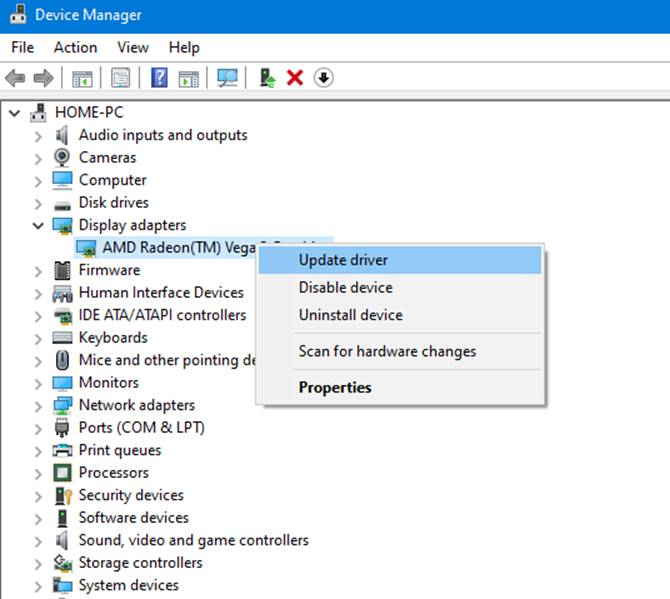
След като го направите, върнете се в Steam и проверете дали програмата продължава да се срива по време на работа.
Поправка 6: Актуализиране на Windows
Възможно е версията на Windows, инсталирана на вашия компютър, да има грешка или неизправност, която да причинява срив на Steam, или да е остаряла, което да води до проблеми със съвместимостта.
За да поправите това, опитайте се да проверите дали в компютъра ви има налични актуализации за Windows:
- Първо отворете менюто Start и щракнете върху Настройки.
- В Настройки на Windows щракнете върху Актуализация & Сигурност.
- И накрая, изчакайте Windows да провери за актуализации и следвайте указанията на екрана, ако е налична по-нова версия.
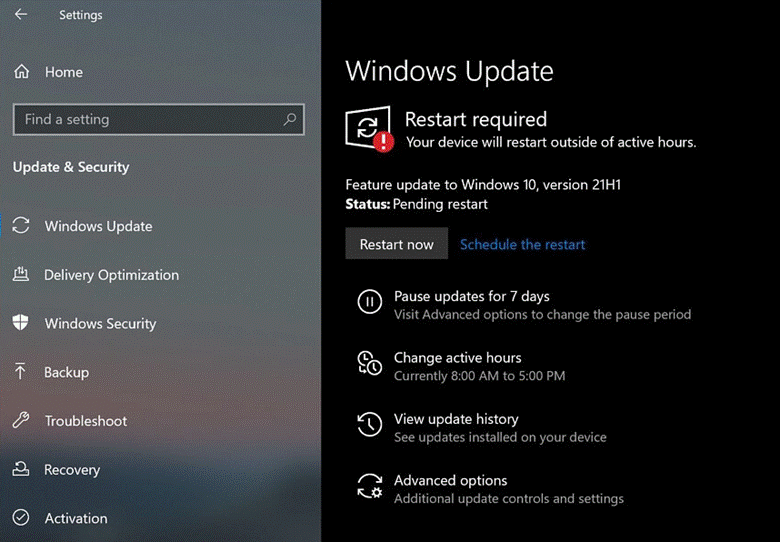
Системата ви може да се рестартира няколко пъти, докато инсталирате актуализацията, затова бъдете търпеливи. След като приключите, върнете се в Steam и проверете дали програмата все още се срива на случаен принцип.
Поправка 7: Преинсталиране на Steam
За последната опция опитайте да преинсталирате Steam, ако все още се срива по време на работа. Steam може да не е инсталирана правилно на вашето устройство или някои от файловете да са повредени при неуспешна актуализация.
Вижте ръководството стъпка по стъпка по-долу, за да преинсталирате Steam на компютъра си:
- Първо отворете менюто Start и потърсете Control Panel (Контролен панел).
- Отидете в контролния панел и кликнете върху Деинсталиране на програма.
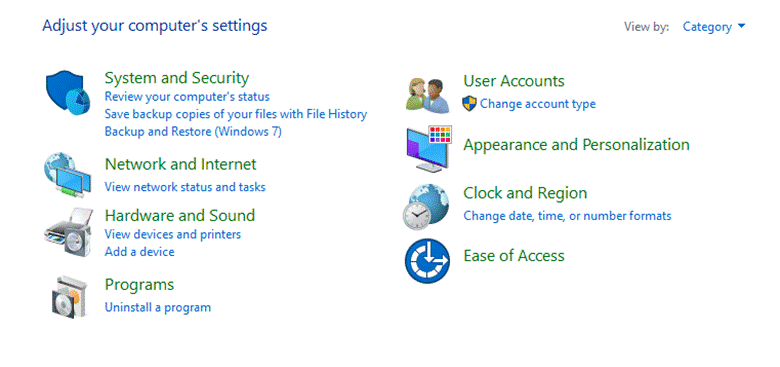
3. Намерете Steam в списъка и щракнете с десния бутон на мишката върху него.
4. Изберете Uninstall (Деинсталиране) и следвайте указанията на екрана, за да премахнете Steam от компютъра си.
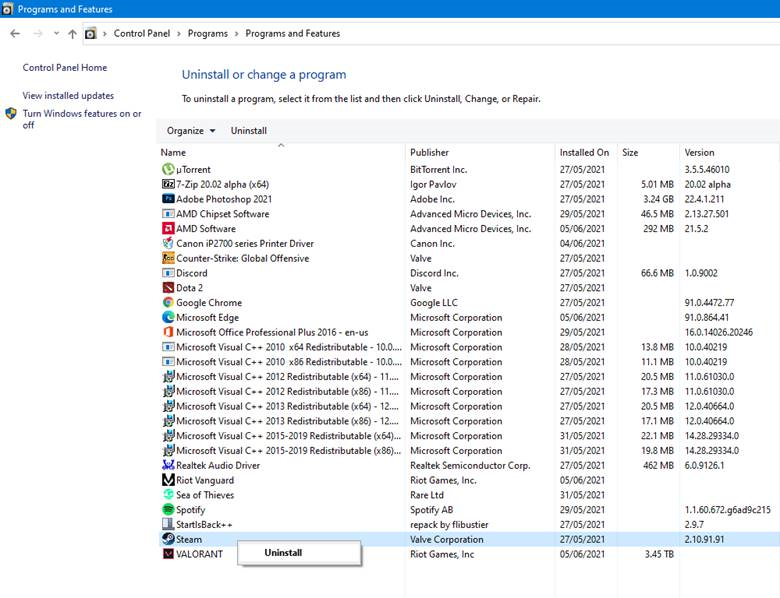
След като приключите, рестартирайте компютъра си, отидете на официалния уебсайт на Steam и изтеглете инсталатора оттам.
Ако Steam все още се срива на компютъра ви, предлагаме да посетите Steam поддръжката и да поискате помощ за решаване на проблема.
Често задавани въпроси
Могат ли остарелите графични драйвери да причинят срив на игрите в Steam?
Да, остарелите графични драйвери могат да причинят срив на игрите в Steam. Добра практика е да се уверите, че имате инсталирана най-новата версия на графичните си драйвери, тъй като по-новите версии често включват поправки на грешки и подобрения на производителността, които могат да решат проблемите със сривовете.
Може ли липсата на памет или място за съхранение да доведе до срив на Steam игрите?
Недостатъчната памет или място за съхранение може да доведе до срив на Steam игрите. Когато една игра е стартирана, тя се нуждае от определено количество памет и място за съхранение, за да функционира правилно. Ако изискванията на играта надхвърлят наличните ресурси, играта може да се срине. За да предотвратите това, е важно да се уверите, че компютърът ви разполага с достатъчно памет и място за съхранение, за да работи играта безпроблемно, и, ако е възможно, да затворите другиприложения, от които нямате нужда, докато играете играта, и освободете място.
Защо играта ми в Steam продължава да се срива?
Някои от често срещаните причини включват: остарели графични драйвери, недостатъчно памет или място за съхранение, проблеми със съвместимостта, проблеми с производителността, грешки, програми на трети страни, настройки в играта и липса на актуализации и пачове. Идентифицирането на конкретната причина за проблема със срива може да бъде предизвикателство, но отстраняването на проблеми и премахването на потенциалнитеМоже да е полезно да погледнете системните изисквания на играта и да ги сравните с тези на компютъра си, да проверите за актуализации и пачове и да опитате да стартирате играта с минимално количество фонови програми.
Как мога да отстраня проблеми и проблеми със сривове в моите Steam игри?
Можете да предприемете няколко стъпки за отстраняване на проблеми и проблеми със сривове във вашите Steam игри.
Уверете се, че компютърът ви отговаря на минималните системни изисквания за играта. Някои игри изискват специфичен хардуер или софтуер, за да работят правилно.
Актуализирайте драйверите на графичната си карта. Остарелите драйвери могат да причинят проблеми със съвместимостта, които водят до сривове.
Проверете дали има налични актуализации за играта. Разработчиците могат да пускат актуализации за отстраняване на грешки и решаване на проблеми със съвместимостта.
Проверете целостта на файловете на игрите. Понякога файловете на игрите могат да бъдат повредени или непълни, което води до сривове. Steam има вграден инструмент за проверка на целостта на файловете на игрите и замяна на липсващи или повредени файлове.
Проверете дали има известни проблеми или бъгове, свързани с играта. Можете да проверите форума на играта в Steam или да потърсите в интернет, за да видите дали други потребители имат подобни проблеми.
Опитайте да стартирате играта в режим на съвместимост или с по-малко графични настройки.
Ако горните стъпки не са разрешили проблема, опитайте да стартирате играта в безопасен режим - специален режим, при който се зареждат само най-основните драйвери и настройки. Това може да ви помогне да установите дали проблемът е причинен от конкретен драйвер или настройка.
Ако нито една от горните стъпки не разреши проблема, може да се свържете с разработчика на играта за допълнителна помощ.

